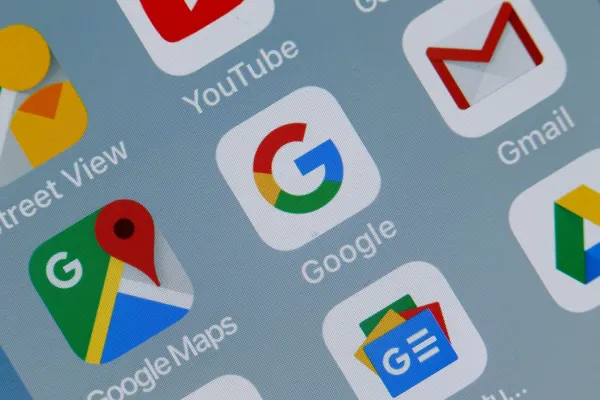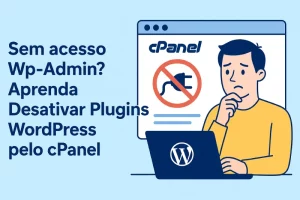Não consegue enviar mais emails? Sabia que o Gmail, Drive e Google Fotos partilham do mesmo espaço? Muitas vezes, os utilizadores não têm consciência desta interconexão e podem encontrar-se em dificuldades quando o espaço começa a escassear. Neste artigo, vamos explorar esta questão em detalhe e fornecer dicas úteis sobre como libertar espaço na sua conta Google, assegurando que possa continuar a utilizar estes serviços sem interrupções.
O Gmail, Google Drive e Google Fotos são três dos serviços mais utilizados oferecidos pelo Google, e é crucial compreender como partilham o mesmo espaço de armazenamento. Vamos aprofundar este tópico e descobrir como isso pode afetar a sua experiência online.
Como o Gmail, Drive e Google Fotos partilham espaço, limitado a 15GB
Ao utilizar os serviços do Google, é importante compreender que o espaço de armazenamento é partilhado entre o Gmail, Google Drive e Google Fotos, sendo este limite de 15GB para todos os serviços em conjunto. Isso significa que o espaço utilizado por um serviço afeta diretamente a disponibilidade de espaço nos outros serviços.
Por exemplo, se tem muitas fotos armazenadas no Google Fotos ou ficheiros no Google Drive, isso pode impactar o espaço disponível para receber e-mails no Gmail.
É fundamental entender essa interconexão para poder gerir de forma eficaz o espaço disponível na sua conta Google. Vamos explorar mais a fundo como essa dinâmica funciona e como pode verificar e gerir o espaço partilhado entre esses serviços.
Por que é importante liberar espaço na sua conta Google?
Com o limite de 15GB partilhado entre o Gmail, Google Drive e Google Fotos, é crucial gerir o espaço de armazenamento de forma eficiente. Quando o espaço disponível está prestes a esgotar-se, pode encontrar várias limitações no uso desses serviços. Por exemplo, no Gmail, pode ser impossível receber novos e-mails ou anexar ficheiros às mensagens. No Google Drive, pode não conseguir carregar novos ficheiros ou sincronizá-los entre dispositivos. E no Google Fotos, pode ser necessário reduzir a qualidade das fotos para continuar a fazer o backup sem ultrapassar o limite.
Além disso, ultrapassar o limite de armazenamento pode levar a custos adicionais caso opte por adquirir mais espaço na sua conta Google. Portanto, é essencial libertar espaço regularmente, garantindo que possa continuar a utilizar esses serviços de forma eficaz e sem interrupções.
Vamos explorar agora como pode verificar e gerir o espaço partilhado entre o Gmail, Google Drive e Google Fotos para evitar esses problemas.
Como verificar e gerenciar o espaço compartilhado
Agora que entendemos a importância de gerir o espaço na sua conta Google, vamos aprender como verificar e gerenciar o espaço partilhado entre o Gmail, Google Drive e Google Fotos. Felizmente, o Google oferece ferramentas e recursos para ajudá-lo a monitorar e controlar o espaço de armazenamento de forma eficaz.
- Verifique o uso do espaço: Acesse as configurações da sua conta Google e encontre a opção para verificar quanto espaço está sendo utilizado em cada serviço. Isso permitirá que identifique onde a maior parte do espaço está sendo consumida e tome medidas adequadas.
- Limpeza regular: Regularmente, faça uma limpeza dos seus e-mails, ficheiros e fotos. Exclua itens desnecessários ou transfira-os para o seu dispositivo local ou outro serviço de armazenamento na nuvem.
- Comprima fotos e vídeos: No Google Fotos, pode optar por fazer o backup das suas fotos e vídeos em qualidade reduzida para economizar espaço. Isso pode ser feito automaticamente nas configurações do aplicativo.
- Gerencie ficheiros no Google Drive: Analise os ficheiros armazenados no Google Drive e identifique aqueles que não são mais necessários. Pode excluí-los ou movê-los para pastas específicas para organização.
- Esvazie a lixeira: Lembre-se de esvaziar regularmente a lixeira no Gmail, Google Drive e Google Fotos para liberar espaço permanentemente.
Ao seguir essas dicas e adotar práticas de gerenciamento de espaço, poderá manter sua conta Google organizada e funcional, garantindo que tenha sempre espaço suficiente para suas necessidades.
Dicas para liberar espaço na sua conta Google
Agora que discutimos como verificar e gerenciar o espaço partilhado entre o Gmail, Google Drive e Google Fotos, vamos destacar algumas dicas adicionais para ajudá-lo a liberar espaço de forma eficaz:
- Encontre e exclua e-mails inúteis: Revise a sua caixa de entrada do Gmail e exclua e-mails antigos ou irrelevantes. Use filtros de pesquisa para identificar e-mails grandes ou não lidos que possam estar ocupando espaço desnecessário.
- Tenha um e-mail organizado: É importante manter práticas de organização eficazes. Crie pastas e subpastas (marcadores) bem estruturadas para facilitar a organização de e-mails importantes, separados por categorias. Utilize também os filtros de e-mail, para criar regras e enviar os e-mails automaticamente para as pastas desejadas.
- Organização no Drive: Não deixe os ficheiros espalhados pelo Google Drive. Assim como fazemos em nosso computador, aqui também é importante criar pastas e subpastas bem estruturadas para facilitar a localização e o acesso aos seus ficheiros.
- Utilize o armazenamento offline no Google Drive: Selecione os ficheiros do Google Drive que acessa com menos frequência e armazene-os offline em seu dispositivo. Isso libera espaço na nuvem sem perder o acesso aos seus ficheiros quando estiver sem conexão com a internet.
- Armazenamento Externo: Considere armazenar fotos, vídeos e outros ficheiros localmente em dispositivos físicos, como discos portáteis externos ou pen-drives USB. Isso pode ser uma opção útil para arquivar dados importantes ou fazer backups adicionais.
- Verifique a qualidade de backup no Google Fotos: Se está a ficar sem espaço no Google Fotos, considere ajustar as configurações de backup para armazenar fotos e vídeos em qualidade reduzida. Isso pode ajudar a economizar espaço sem comprometer muito a qualidade das suas mídias.
- Use o Google One para expandir o armazenamento: Se precisar de mais espaço do que os 15GB oferecidos gratuitamente, considere adquirir um plano do Google One. Isso permite que expanda o seu armazenamento e continue a usar os serviços do Google sem interrupções.
- Revise e remova APPs conectados: Verifique quais apps têm acesso à sua conta Google e remova aqueles que não utiliza mais. Alguns apps podem estar ocupando espaço desnecessário ou armazenando dados que não precisa mais.
Implementar essas dicas ajudará a liberar espaço na sua conta Google, garantindo que possa continuar a usar os serviços do Google de forma eficaz e sem preocupações com o espaço disponível.
Alternativas e Considerações Finais
À medida que exploramos formas de liberar espaço na sua conta Google, é importante também considerar alternativas e outras opções disponíveis para armazenamento e gestão de dados online.
Além do Google Drive, existem várias outras plataformas de armazenamento na nuvem disponíveis, como Dropbox, Microsoft OneDrive e iCloud. Avalie as diferentes opções e escolha aquela que melhor atenda às suas necessidades de armazenamento.
Independentemente do serviço de armazenamento que escolher, lembre-se sempre de monitorar regularmente seu uso de espaço e ajustar conforme necessário para garantir uma experiência online sem interrupções.